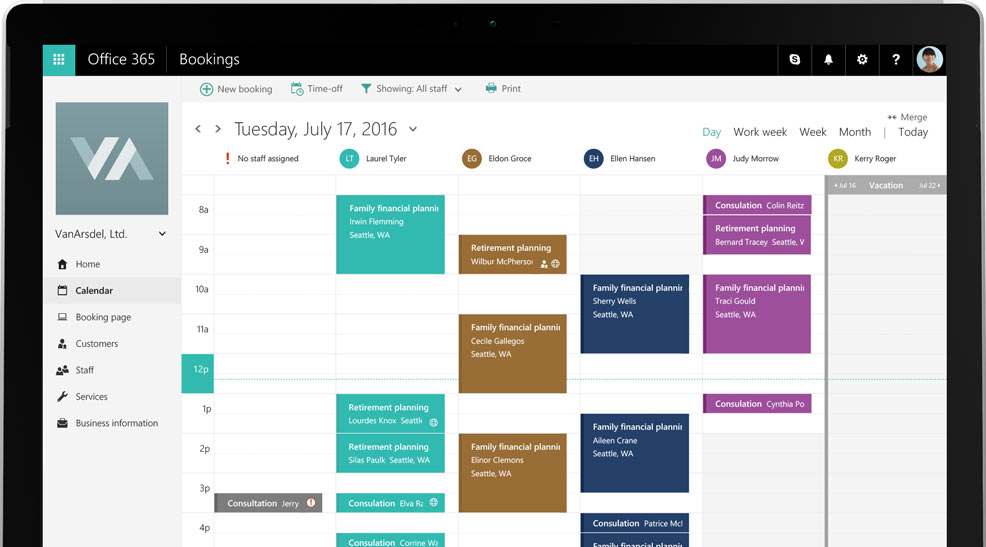طريقة توصيل نت من الكمبيوتر للموبايل بشرح 4 طرق مختلفة

ستتعلم طريقة توصيل نت من الكمبيوتر للموبايل باستخدام وبدون الكابل على حد سواء، وأيضاً عن طريق البلوتوث، وأداة الربط Connectify المجانية.
فإن الربط هو مصطلح يعني توصيل جهاز الكمبيوتر بهاتفك والعكس صحيح، لكي تمكنك من أتمام عمليات الإتصال بشبكات الإنترنت ببعضها البعض، فإن كنت تبحث عن طريقة توصيل النت من الكمبيوتر للجوال مباشرة عن طريق USB أو Bluetooth أو Wi-Fi أو حتي عبر أداة مجانية؟ فأنت يا عزيزي جئت حتماً في المكان الصحيح.
في هذه المقالة، ستلقي نظرة شاملة على مختلف الطرق التي يمكنك من خلالها ربط الكمبيوتر بالهاتف، للحصول على سرعة إنترنت فعالة، وذلك ما نلخصه عبر الآتي.
طريقة توصيل نت من الكمبيوتر للموبايل بشرح 4 طرق مختلفة
من الواضح أنك بحاجة إلى توصيل النت من الكمبيوتر أو الاب توب لهاتفك لعدة اسباب مختلفة، فمثلا قد تكون نتيجة احتياجك للحصول على إنترنت لنقاذ باقتك بشكل مفاجىء، أو قد لا يكون في متناول يدك كابل USB، أو حتي من المرجح أن يكون أمامك بالفعل كبل لاسلكي، ولكنه غير متوافق مع منافذ هاتفك.
لكن لا تقلق عزيزي، فهناك بالطبع الكثير من الحلول المساعدة لمالكي الجوالات الذكية بمختلف أنظمتها، والتي من أشهرها أربعة خيارات مساعدة في ربط عمليات توصيل النت من الكمبيوتر للموبايل عبر الهاتف المحمول المتوافقة مع متنوع الكمبيوترات واللابتوبات والتي تتمثل عبر الآتي:
- استخدم الهاتف كنقطة اتصال لاسلكية عبر شبكة الواي فاي.
- كيفية توصيل انترنت الموبايل بالكمبيوتر عن طريق البلوتوث.
- طريقة إيصال النت من الكمبيوتر للموبايل عن طريق USB ويندوز 7 و 10
- كيفية توصيل انترنت الكمبيوتر بالموبايل عن طريق أداة Connectify.
ملحوظة: قبل البدء في الحديث، من المهم ملاحظة قوة إشارة اتصال الانترنت بالهاتف، لأنها حنماً ستؤثر على سرعة اتصالك، كما تأكد من مليئء شحن بطارييتك، لأن الربط اللاسلكي عادا ما يكون مستهلكًا ومستنزفاً لبطارية وطاقة الهواتف، والآن دعنا نبدأ.
1- كيفية توصيل النت من الكمبيوتر للموبايل بدون كابل
قبل المضي قدمًا، يجب ان تعلم أن الطريقة الأولى التي سنقوم بها هي استخدام واي فاي لإجراء الاتصال، حيث يجب أن يحتوي جهاز الكمبيوتر الخاص بك في كثير من الأحيان على محول لاسلكي لجعل هذه الخطوة تعمل، سواء كان ذلك داخليًا أو خارجيًا، حيث إن لم يكن لديك أي منها، فلن تعمل هذه الطريقة على الإطلاق.
وإليك في الخطوات الآتة طريقة توصيل نت من الكمبيوتر للموبايل بدون كابل باستخدام محول لاسكي الواي فاي:
- أولاً: الخطوة الأولى هي النقر فوق زر البدء للتوجه للإعدادات في أسفل اليسار، كما هو موضح أدناه.
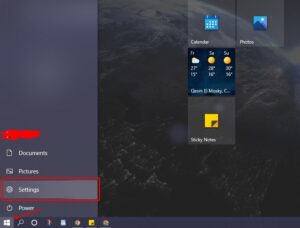
- ثانياً: الآن، سيتم فتح إعدادات ويندوز، من هناك، ستحتاج إلى النقر فوق الشبكة والإنترنت.
- ثالثاً: بعد الانتهاء من الخطوة السابقة، ستحتاج إلى النقر فوق علامة التبويب Mobile Hotspot، من الجدير بالذكر إذا لم تظهر نقطة الاتصال المحمولة لسبب ما، فهذا يعني أن المحول اللاسلكي مفقود أو لا يعمل في الكمبيوتر الخاص بك، لكن أن كان يعمل، دعنا نكمل.
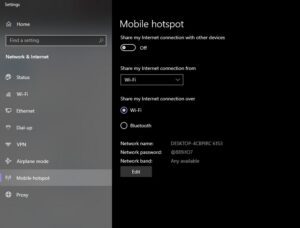
- رابعاً: ستحتاج إلى تشغيل Mobile Hotspot عن طريق التبديل إلى ON.
- خامساً: حينها سيتم مشاركة اتصالك بالإنترنت عبر شبكة الواي فاي من اسم الشبكة وكلمة المرور الذين تستخدمهما نقطة الاتصال، حينها يجب عليك تدوين بيانات الاعتماد، واسم الشبكة، وكلمة مرور الشبكة، و هذا لأنك ستحتاجها بعد بنقطة الاتصال، وبذلك ستصبح شبكة الواي فاي الخاصة بك جاهزة للبث.
ملحوظة: إن كنت تمتلك هاتفا ايفون، فأنت بحاجة إلى الانتقال إلى الإعدادات، ثم النقر فوق الواي فاي، لتجد هناك ما إذا شبكتك المنشأة حديثًا مدرجة هناك أم لا، أما بالنسبة إلى أنظمة الأندرويد ستحتاج إلى التمرير لأسفل، ومن ثم الضغط على أيقونة الواي فاي، ليسرد الهاتف بعدها جميع النقاط الفعالة المتاحة التي يمكنك تحديدها والانضمام إليها.
علاوة على ما سبق قد يهمك قراءة أيضا موضوعنا حول طريقة معرفة سرعة النت من الراوتر لمختلف أنظمة التشغيل.
2- كيفية توصيل النت من الكمبيوتر للموبايل عن طريق البلوتوث
الطريقة الثانية التي سنغطيها، هي طريقة توصيل نت من الكمبيوتر للموبايل عن طريق البلوتوث، وإليك الخطوات فيما يلي:
- هذه الطريقة ستحتاج إلى الانتقال إلى قائمة “ابدأ” ثم النقر فوق “الإعدادات” كالطريقة السابقة.
- بمجرد الوصول إلى هناك، ابحث عن اتصالات الشبكة، في القائمة اليمنى، ستجد خيارات الواي فاي، ما عليك حينها سوى تمكين Hotspot، ثم اختيار مشاركة اتصال الإنترنت الخاص بي “Bluetooth” كما هو موضح بالصورة.
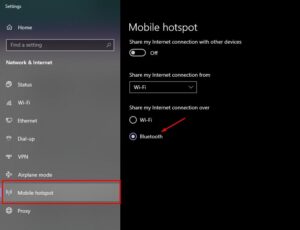
- انقر الآن على زر التعديل لإظهار اسم الشبكة وكلمة المرور، يمكنك تغيير المعرف وكلمة المرور حسب اختيارك.
- انتقل إلى هاتفك الذكي الذي يعمل بنظام اندرويد او ابل، ثم اختر الشبكة من خيارات Wi-Fi للبدء في عملية بثها
فهي طريقة سلسة للغاية بدون برامج، كما لن تحتاج منك سوى اتابع بعد الخطوات السريعة لتوصيل النت من الكمبيوتر بالبلوتوث.
3- ربط الكمبيوتر بالهاتف باستخدام أداة – Connectify
في هذه الطريقة، ستتعلم طريقة توصيل نت من الكمبيوتر للموبايل عبر أداه Connectify الشهيرة، فهي عبارة عن أداه توفر برامج Hotspot للبدء، وتتمثل خطواتها عبر الآتي.
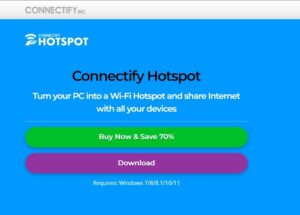
- خطوتك الأولى حتما ستكون بتنزيل وثبيت الأداه على جهاز الكمبيوتر الخاص بك، بمجرد تثبيته، قم بتشغيل حاسوبك.
- لإعداد الشبكة، ستحتاج إلى الانتقال إلى صفحة الإعدادات للإتصال Wi-Fi، ستجد هناك خيار إعداد شبكة نقطة الاتصال لتضع ببساطة حين إذا اسم SSID وكلمة المرور الذين تختارهما، ومن ثم النقر على زر “Start Hotspot”
- إذا تم كل شيء بشكل صحيح، فسترى رسالة تخبرك بأن نقطة الاتصال جاهزة الآن للاستخدام.
- وتمامًا مثل الطرق السابقة، ستحتاج إلى الانتقال إلى قائمة شبكة Wi-Fi على هاتفك، ثم الاتصال بالشبكة التي قمت بتوصيلها للتو،
وبذلك قد تكون تعلمت طريقة توصيل نت من الكمبيوتر للموبايل باستخدام أداة Connectify الأكثر من رائعة.
4- كيفية توصيل نت من الكمبيوتر للموبايل عن طريق usb لأجهزة الاندرويد
إذا كان لديك سلك يمكنك استخدامه لتوصيل الإنترنت من جهاز كمبيوتر إلى هاتفك الذكي، فما عليك سوي الأتصال بشبكة إنترنت جيدة دون القلق بشأن مشكلات الاتصال اللاسلكي للواي فاي، فإذا كان هاتفك لا يحتوي على وحدة لاسلكية جيدة، فستجد مشكلات في الاتصال بالإنترنت لهواتف الاندرويد والايفون، وإليك الخطوات فيما يلي:

- افتح الإعدادات لفتح شبكة الإنترنت، عندخيارات متقدمة، أنقر على نقطة الاتصال والتوصيل.
- اضغط على شريط تمرير ربط USB لتمكينه، إذا ظهر هذا باللون الرمادي، فتأكد من توصيل كبل USB بشكل صحيح من كلا الطرفين.
- سيظهر تحذير نقطة الاتصال والربط، لإعلامك بأن الاستمرار سيؤدي إلى مقاطعة أي عمليات نقل بيانات حالية بين هاتفك وجهاز الكمبيوتر، ثم قم بالضغط فوق ” موافق ” للمتابعة، لتبدء عملية البث حينها بين كلا الجهازين.
ما هي طريقة توصيل نت من الموبايل للكمبيوتر؟
بعدما قمت بتعلم طريقة توصيل نت من الكمبيوتر للموبايل، قد تود ايضاً بمعرفة آلية توصيل النت من الجوال للكمبيوتر أى عكس جميع االطرق السابقة التي سبق وأن قمنا بشرحها تفصيلا.
ولأجل التعرف على كيفية توصيل نت الموبايل بالكمبيوتر باستخدام الإنترنت سواء كان ذلك عبر باقتك أو شبكة الواي فاي، أتبع الخطوات التالية:
- انقر فوق نقطة اتصال الواي فاي مطولاً التي تسمى نقطة اتصال محمولة في بعض هواتف الاندرويد أو Hotspot
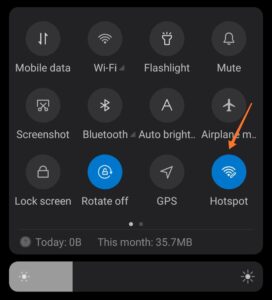
- في الشاشة التالية، قم بتشغيل شريط التمرير.
- حينها سيتم تشغيل نقطة الاتصال تلقائيًا عبر زر “portable hotspot”
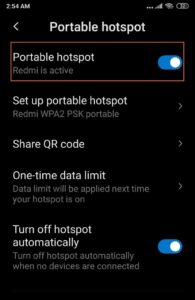
- بعد ذلك، توجه إلى جهاز الكمبيوتر الشخصي الذي يعمل بنظام الويندووز.
- اضغط على Win + I لفتح الإعدادات، للانتقال إلى شبكة الواي فاي.
- انقر فوق إظهار الشبكات المتاحة أو يمكنك البحث عليها مباشرة في شريط بحث الإعدادات إن لم تتواجد على القائمة المنسدلة.
- حدد الشبكة وانقر فوق زر اتصال، أدخل كلمة المرور كما هو معروض على هاتفك، ليتم بنهاية المطاق قدرتك على بث الواي فاي لمختلف الأجهزة اللوحية المحيطة بيك.
نصائح عند توصل الإنترنت من الحاسوب إلى جوال
هناك بعض الأشياء التي يجب أن تضعها في اعتبارك قبل تمكين شبكة الواي فاي من نظام الويندوز الخاص بك، و هي كالآتي:
- تأكد من وضع كلمة مرور قوية لنقطة الاتصال التي تم إنشاؤها حديثًا.
- إذا قمت بتوصيل هاتفك بجهاز الكمبيوتر الذي يعمل بنظام ويندوز عن طريق كابل USB، فتأكد من استخدامه لمشاركة الإنترنت، بدلاً من الوصول إلى وحدة التخزين.
- قد يُطلب من السائقين إنشاء نقطة الاتصال وإدارتها.
- إذا لم يكن هناك خيار لإنشاء نقطة اتصال، فتأكد من وجود محول لاسلكي على جهاز ويندوزالخاص بك، إذا لم يكن الأمر كذلك، فحاول الحصول على محول خارجي أو استخدم كبلًا لتوصيل النوافذ بأجهزة Android أو Apple.
يقودنا هذا إلى نهاية مقالنا حول طريقة توصيل نت من الكمبيوتر للموبايل لأنظمة الويندوز، باستخدام وبدون USB على حد سواء، إلى جانب طريقة التوصيل بالبلوتوث، وبرنامج Connectify، حيث تُظهر اختباراتنا أن ربط USB هو الخيار الذي يستنزف بطارية هاتفك بشكل أبطأ، وفي الوقت نفسه، توفر تقنية البلوتوث أسوأ السرعات، نتيجة التحسينات الخاصة بتقنية البلوتوث، لكن مع ذلك، يعد تأثيرها على البطارية مقبول.
إذا أعجبتك مقالتنا اليوم، لا تنسى بمشاركتها مع أصدقائك ومتابعة موقع تكنولوجيا نيوز، لمزيد من المقالات، ورصد أحدث الأخبار التقنية ذات صلة، وأخيرا في حال وإن وددت بسؤالنا، لا تردد بتزويدنا تعليقك في الخانة المخصصة، فإن جميع الحقوق محفوظة لزوارنا.